2022年4月初,微软自豪地宣布推出System Center 2022。这是专为贵公司提供的最新本地基础设施服务器解决方案目录。System Center 2022囊括了Microsoft Endpoint Manager(原名Configuration Manager)、Operations Manager(SCOM)、Virtual Machine Manager(SCVMM)、Orchestrator、Data Protection Manager(DPM)以及Service Manager(SCSM)。
在本篇文章中,我将指导您如何安装Microsoft Endpoint Configuration Manager 2103。请勿因名称和版本号感到困惑,稍后我会解释命名变更。此外,我还在Petri网站上发布了关于如何安装System Center Operations Manager 2022(SCOM)的独立文章。
随System Center 2022附带的安装介质(ISO)包含了2021年3月发布的稳定版本2103。在安装过程中或安装完成后,您可以选择让Microsoft Endpoint Manager(MEM)从当前分支下载“功能更新”。这样,您就能在各个站点服务器上无缝进行就地升级,更新至Microsoft Endpoint Manager的更高级版本,包括2107、2111以及最新发布的2203版本!
关于System Center Configuration Manager的历史
首先,我们回顾一下该产品的近期历史,因为其命名惯例可能会令人困惑。在过去,系统中心配置管理器(SCCM)与其他系统中心产品(如2012 R2、2016、2019等)遵循相同的更新节奏。
A few years ago, starting in version 1910 (October 2019), Configuration Manager became a part of Microsoft Endpoint Manager. Microsoft started releasing more periodic updates to Microsoft Endpoint Manager, adopting the ‘branch’ nomenclature from other teams within Microsoft (Windows, Windows Server, etc.). Thus, the ‘Current Branch’ for Microsoft Endpoint Manager was born.
微软终端管理器是一个集成解决方案,用于管理所有设备,微软将配置管理器与Intune整合在一起,无需复杂的迁移过程,且简化了许可。IT管理员可以继续利用他们现有的配置管理器投资,同时根据自己的节奏享受微软云的强大功能。
准备和前提任务
在开始实施微软端点管理器之前,有几个设计场景和拓扑需要考虑。本文将指导您如何搭建一个实验室环境,以便评估配置管理器。
接下来,我们将介绍一些准备工作和前提条件(准备好了吗?任务可不少!)。
首先,需要在您的活动目录域中新建一个容器。由于某些原因,微软端点管理器的安装程序不会自动处理这一步骤。您需要打开‘ADSI编辑器’,并按照以下步骤操作:
- 展开您的域名,然后右键点击‘CN=系统’项,选择新建 -> 对象。
- 在创建对象对话框中,点击容器,然后点击下一步。
- 在值字段中输入‘系统管理’,并点击下一步。
- 点击完成以完成这些步骤。
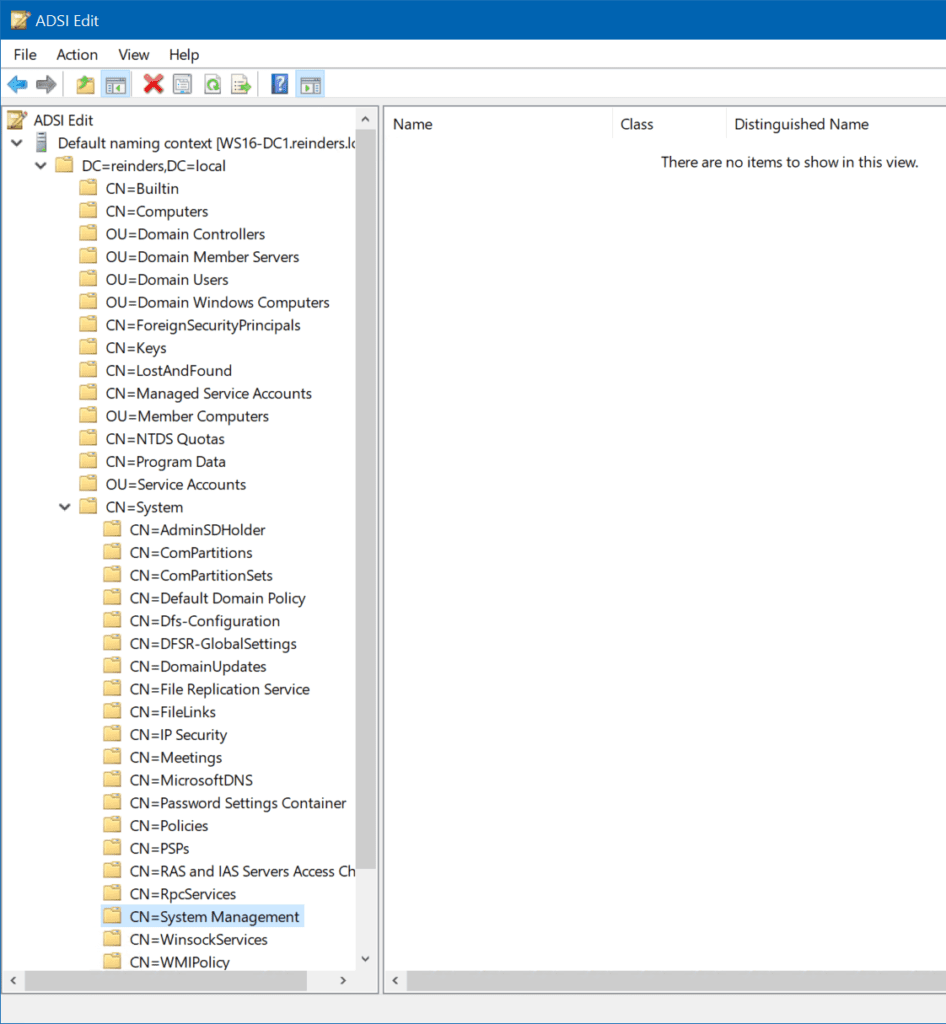
接下来,我们将赋予新创建的‘站点服务器’计算机账户对该容器的权限:
- 回到ADSI编辑器,右键点击CN=系统管理,然后点击属性。
- 点击安全选项卡,然后点击添加以添加新的站点服务器计算机账户(WS22-SCCM-SS01)。赋予其完全控制权限。
- 点击高级,选择WS22-SCCM-SS01计算机账户,并点击编辑。
- 在应用到列表中,选择‘此对象及其所有后代对象’。
- 点击确定并关闭ADSI编辑器。
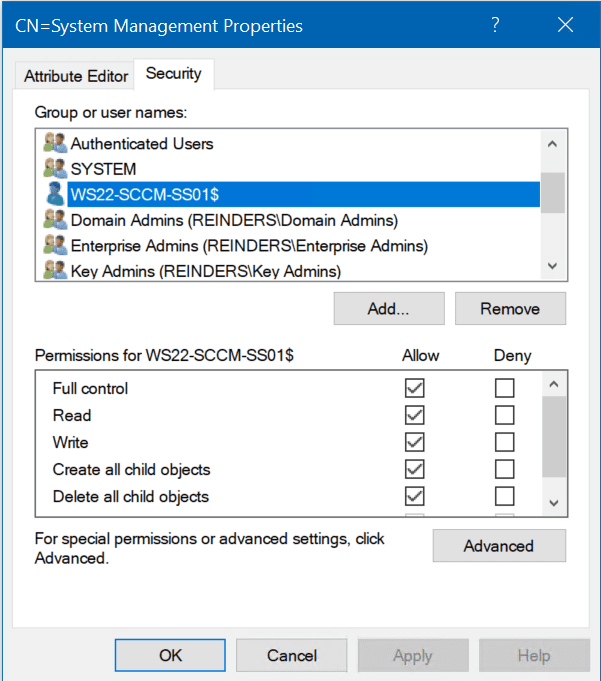
接下来,我们将使用安装介质中包含的工具——extadsch.exe来扩展活动目录架构。
- 首先,确保你已备份了域的架构主域控制器的系统状态,以防需要恢复。
- 浏览到Microsoft Endpoint Manager的ISO中的\SMSSETUP\BIN\X64文件夹。
- 以管理员身份运行extadsch.exe。
- 通过查看系统驱动器根目录下的extadsch.log文件,可以验证架构是否已更新。
接下来,我们需要创建一个文件夹来存储安装过程中下载的先决条件文件和额外安装介质。我将在我的服务器上的C:驱动器下创建一个文件夹。
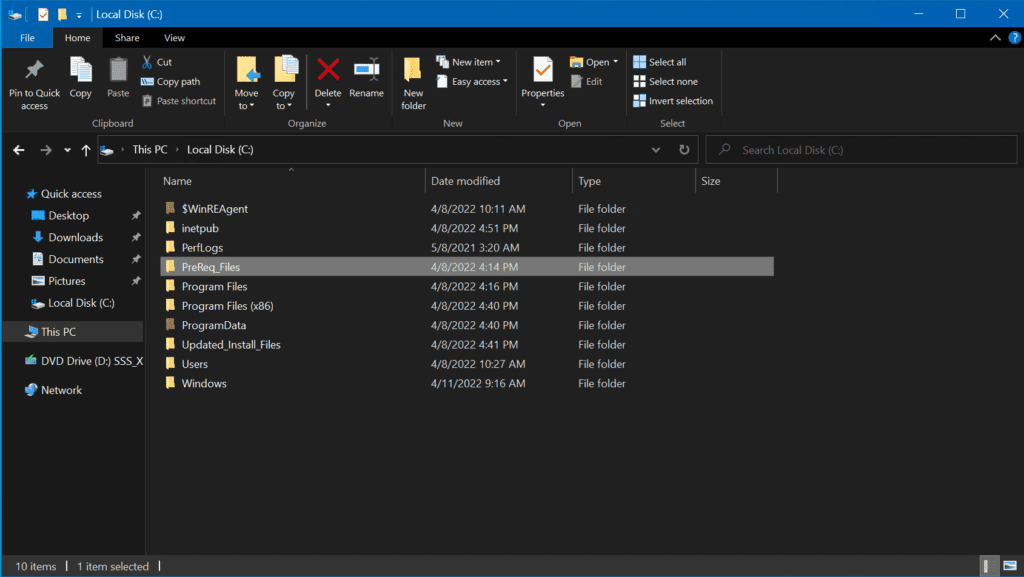
接下来,我们将通过PowerShell启用’.NET Framework 3.5’。在PowerShell中执行以下命令。
Install-WindowsFeature Net-Framework-Core -Source d:\sources\sxs
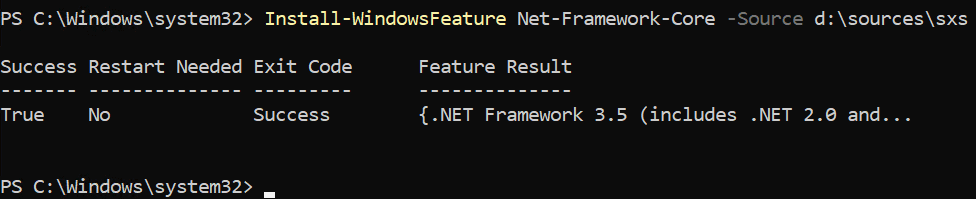
随后,我们还需激活一些额外的.NET Framework特性、IIS管理器功能以及后台智能传输服务(BITS)。由于我使用的是Windows Server 2022,.NET Framework 4.8已预装并启用,这确保了对诸如4.5.2、4.6.x等旧版本的向后兼容性。
然而,我们需要添加一些默认未启用的功能。在服务器管理器中,逐一选择以下项目:
- Web服务器(IIS)
- 常见HTTP功能
- 默认文档
- 目录浏览
- HTTP错误
- 静态内容
- HTTP重定向
- 健康和诊断
- HTTP日志记录
- 日志记录工具
- 请求监视器
- 跟踪
- 常见HTTP功能
- 性能
- 静态内容压缩
- 动态内容压缩
- 安全
- 请求筛选
- 基本认证
- 客户端证书映射认证
- IP和域限制
- URL授权
- Windows认证
- 应用程序开发
- ..NET可扩展性3.5
- .NET可扩展性4.5
- ASP
- ASP.NET 3.5
- ASP.NET 4.5
- ISAPI扩展
- ISAPI筛选器
- 服务器端包含
- FTP服务器
- FTP服务
- 管理工具
- IIS管理控制台
- IIS 6管理兼容性
- IIS 6元数据库兼容性
- IIS 6管理控制台
- IIS 6脚本工具
- IIS 6 WMI兼容性
- IIS 6管理脚本和工具
- 管理服务
完成上述步骤后,我们还需执行一项操作——在分发点上配置IIS过滤:
- 打开IIS管理器并在侧边栏选择服务器名称。
- 确保底部选中‘功能视图’,在‘IIS’类别图标中,打开‘请求过滤’。
- 在操作窗格中,点击‘允许文件名扩展…’
- 输入‘.msi’并点击确定。
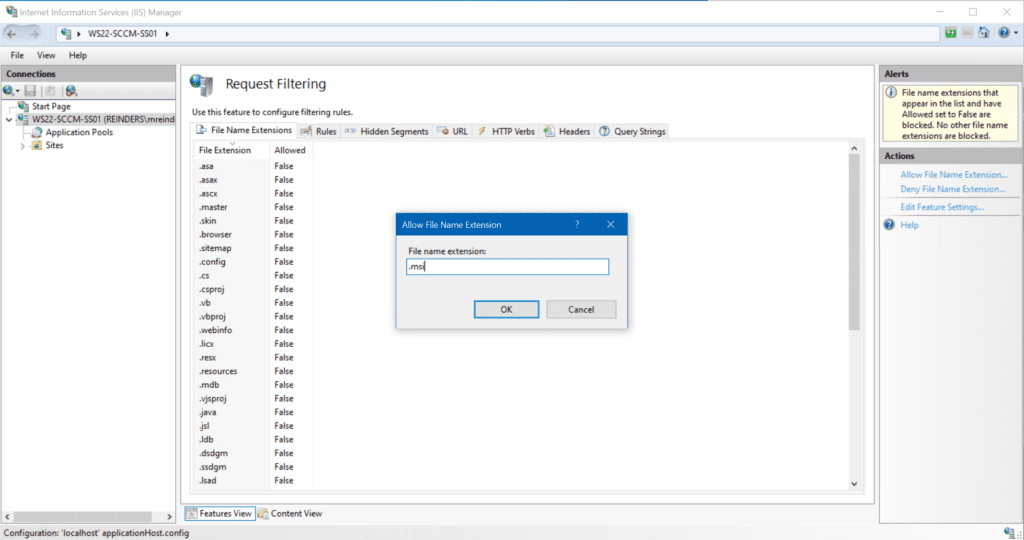
安装Microsoft Endpoint Configuration Manager
我们终于准备好开始安装Microsoft Endpoint Configuration Manager了。您可以从批量许可服务中心、Microsoft 365 管理员中心下载安装介质,或者点击此处下载评估版本。
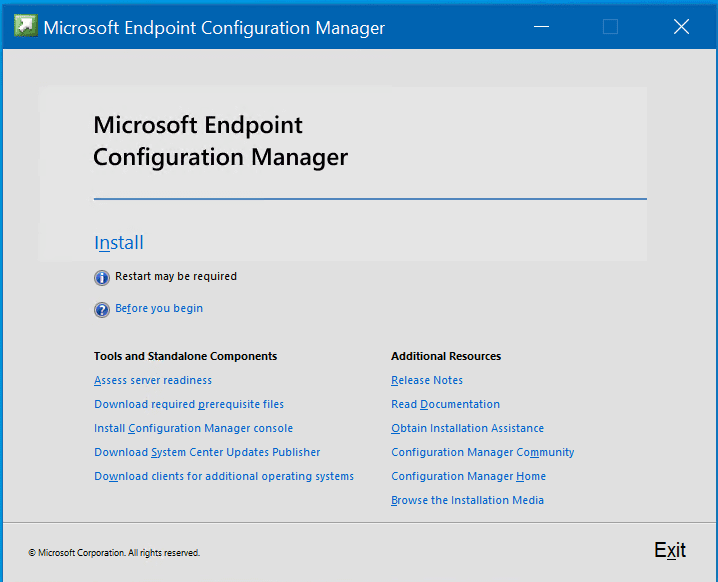
点击“安装”链接开始操作。在“开始之前”屏幕上,点击下一步。
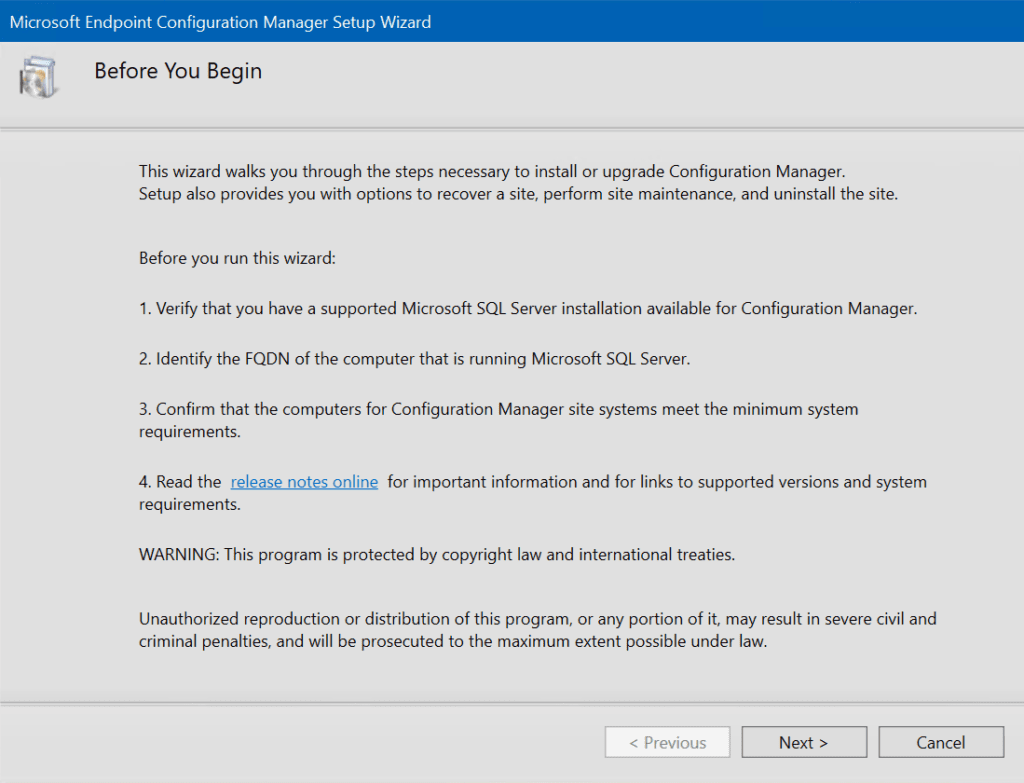
在“可用设置选项”屏幕上,我们将安装一个Configuration Manager主要站点,并希望选择更细化的选项,因此我们将不勾选复选框并点击下一步。
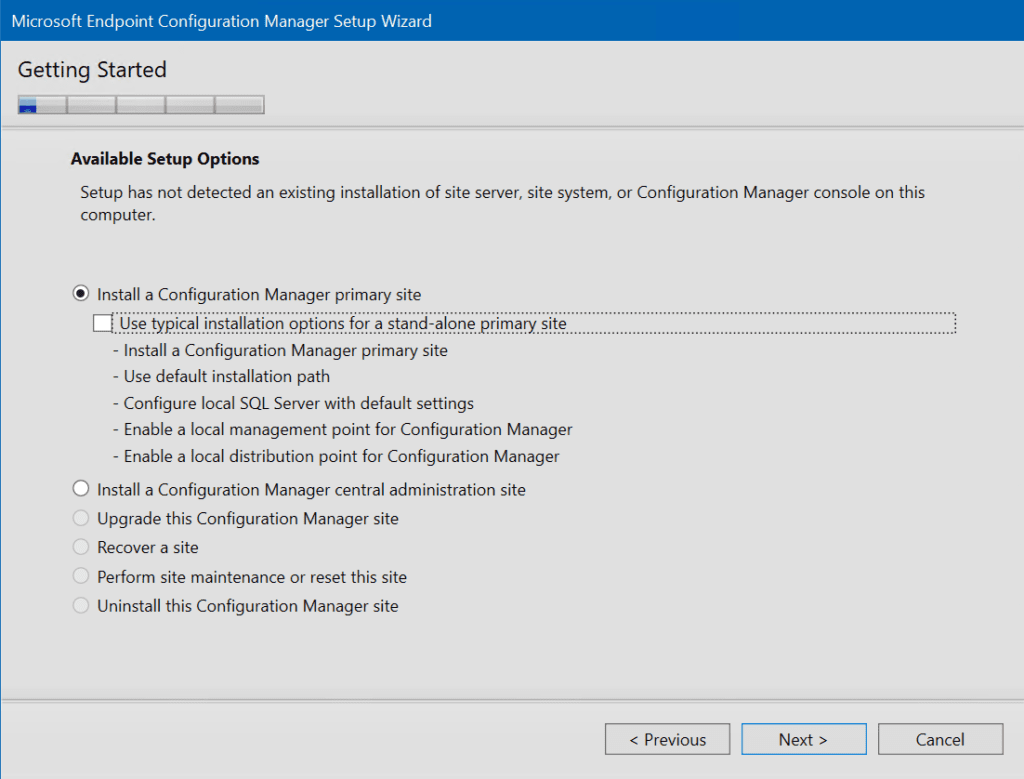
选择安装评估版或输入产品密钥(如果您有的话)。如果您与Microsoft有活跃的软件保障协议,还可以为此输入一个到期日期。
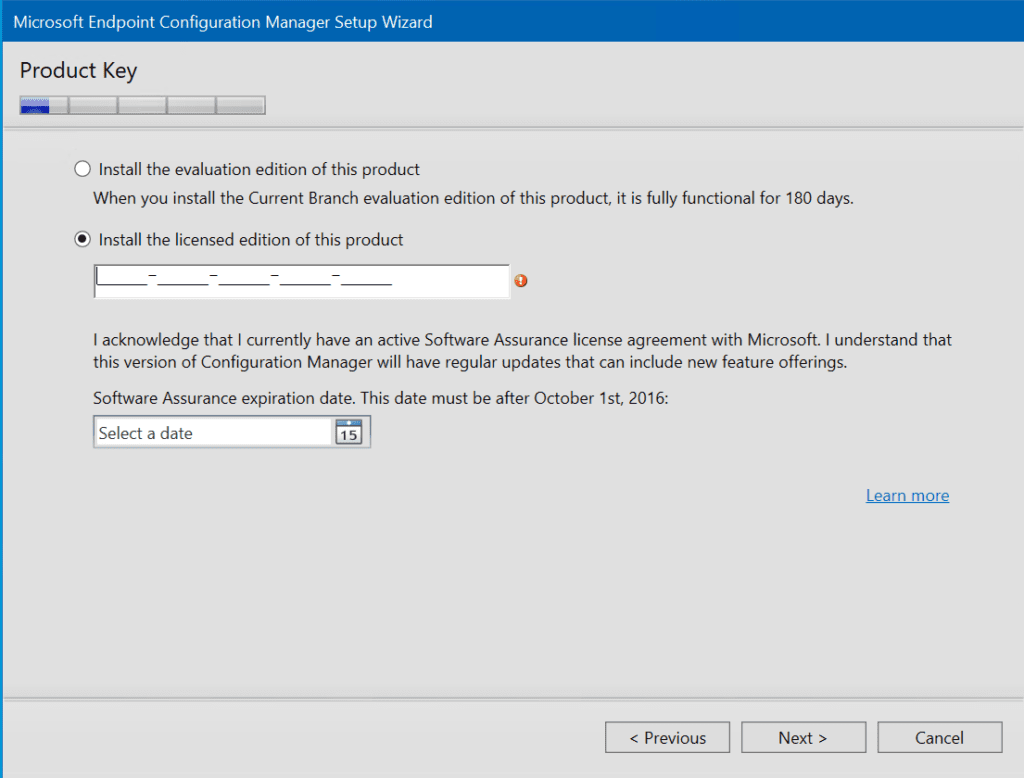
接下来,点击浏览并找到我们创建的用于下载安装所需前提条件及额外安装介质的文件夹。
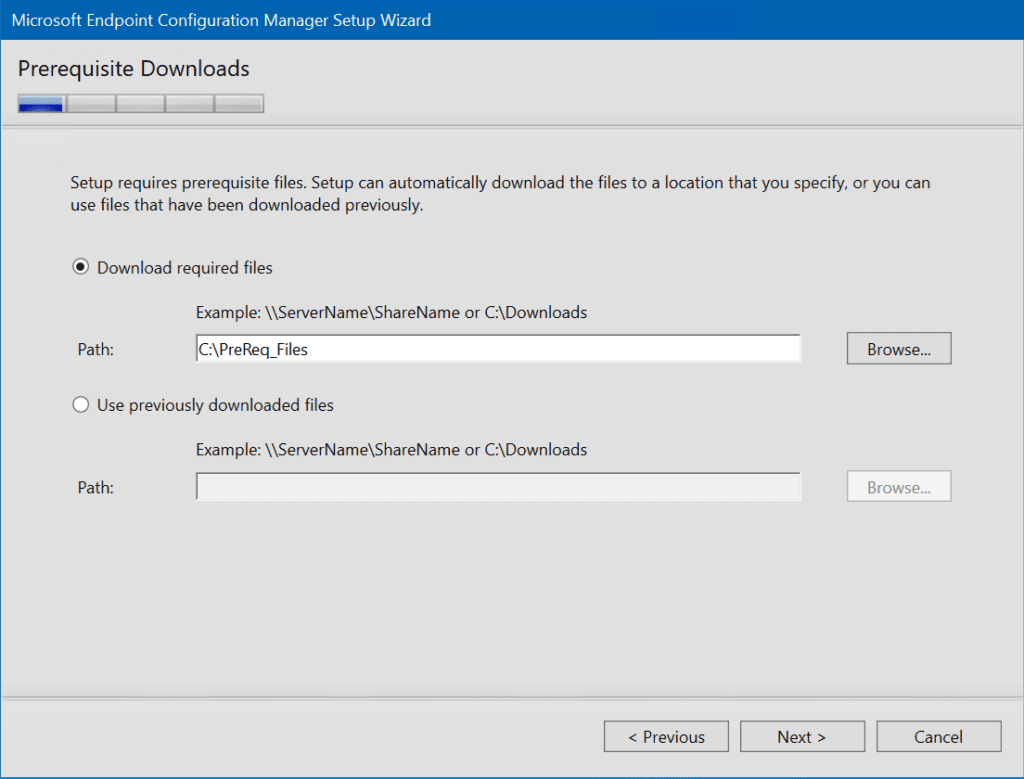
确认已选择正确的服务器语言和客户端语言,然后点击下一步。
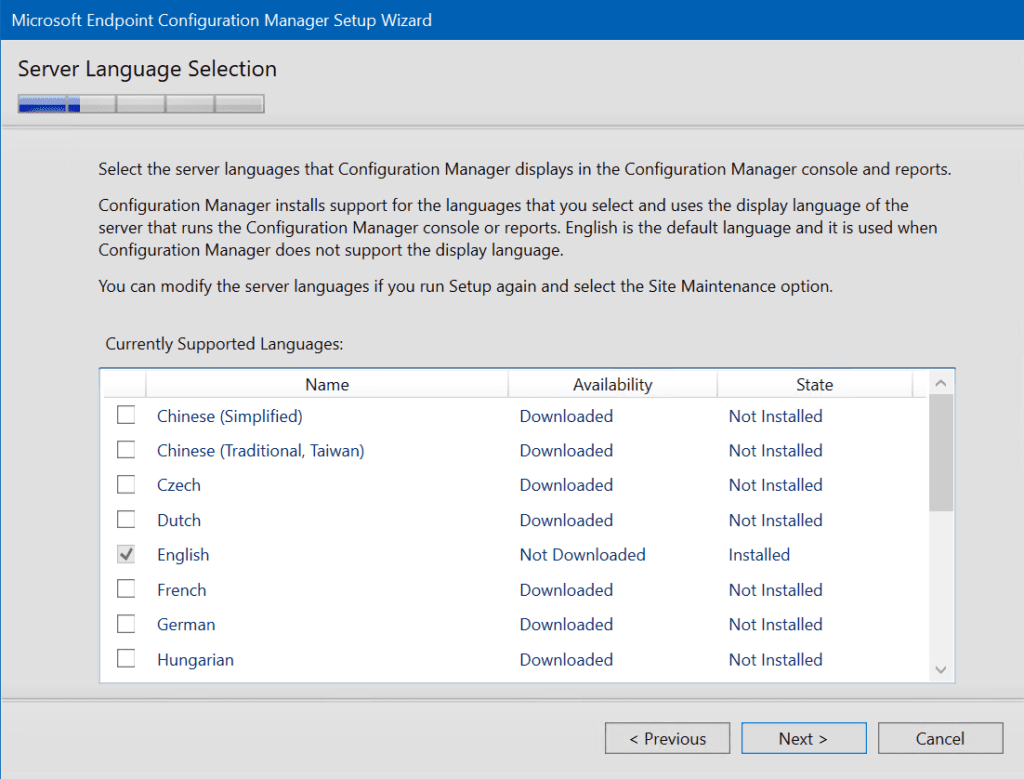
输入站点代码Site code、站点名称Site name,并确认安装目录符合预期,再次点击下一步。
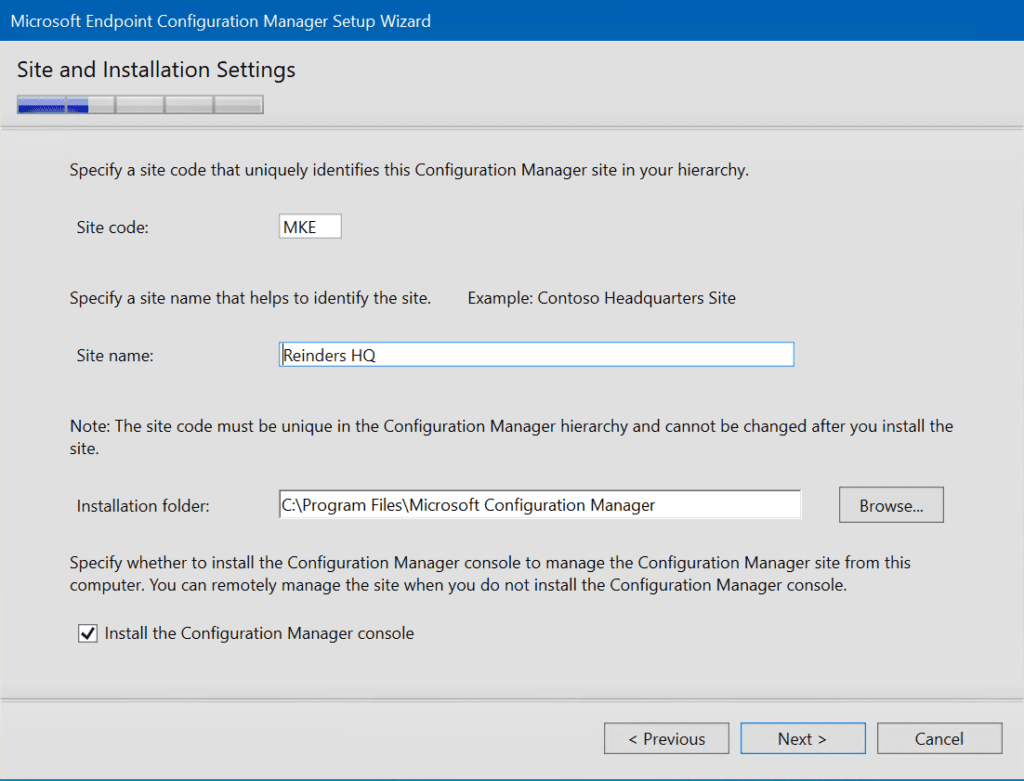
在主站点安装界面,我们选择‘将主站点作为独立站点安装’,因为这是层次结构中的第一个站点服务器。未来若需添加第二个主站点服务器,则应选择第一个选项。
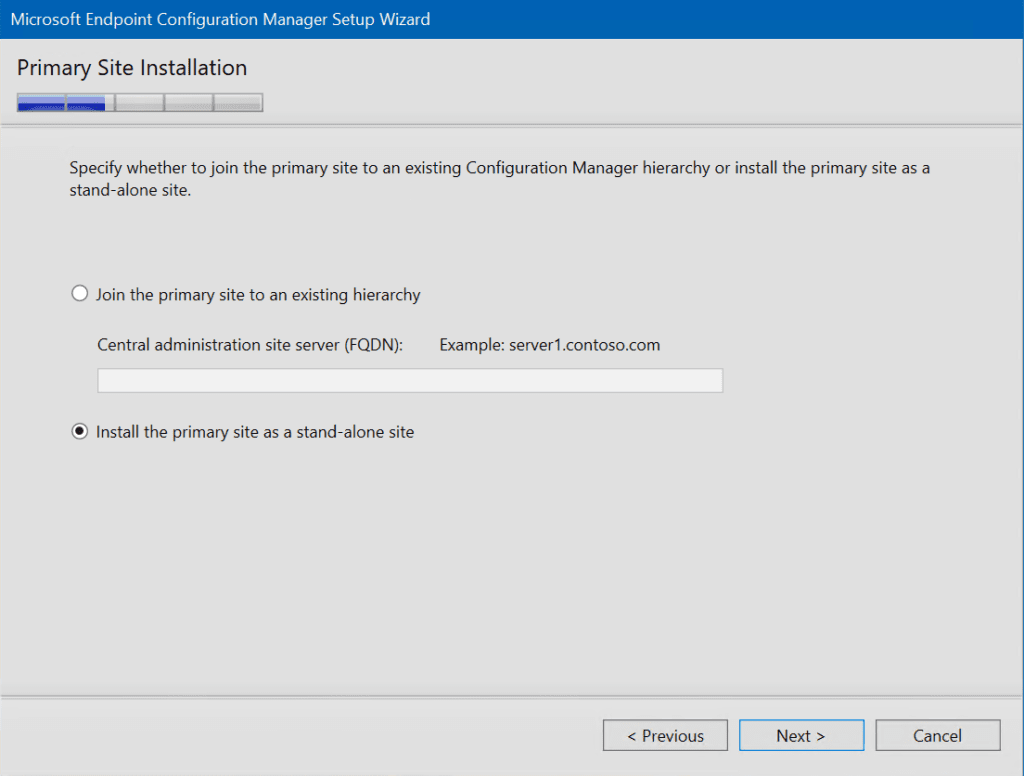
接下来的屏幕要求我们输入SQL Server信息。
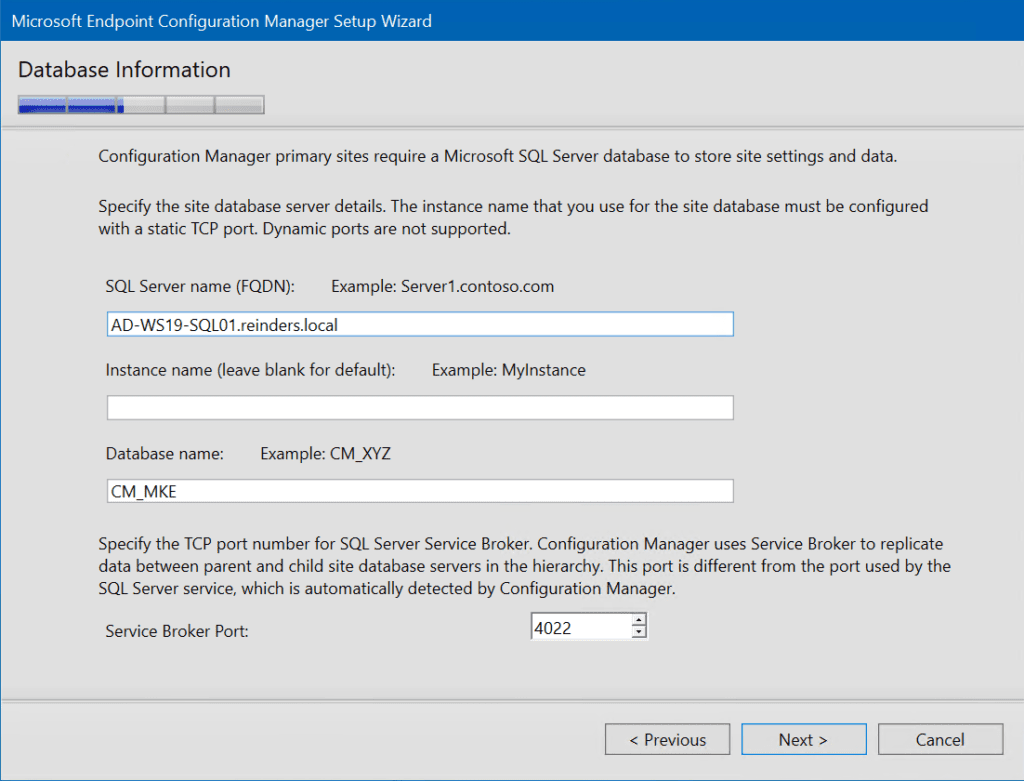
如有需要,可选择更改SQL数据库和日志文件的路径。
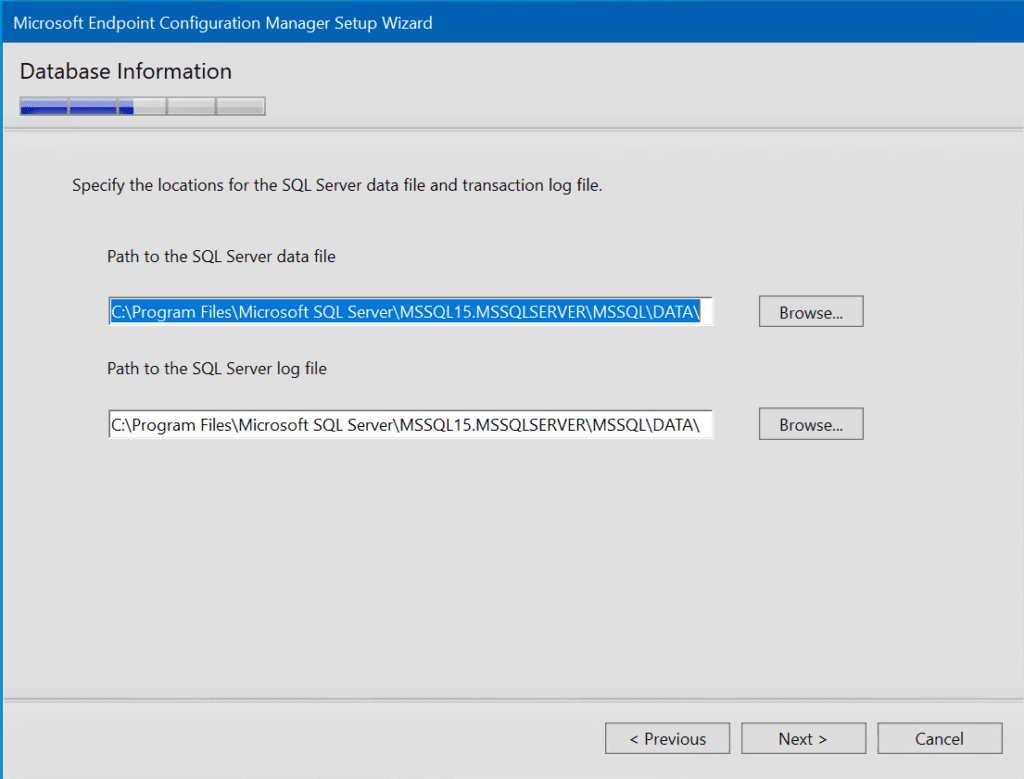
接着,选择‘SMS提供程序’功能的安装位置,此处我们选择本地服务器。
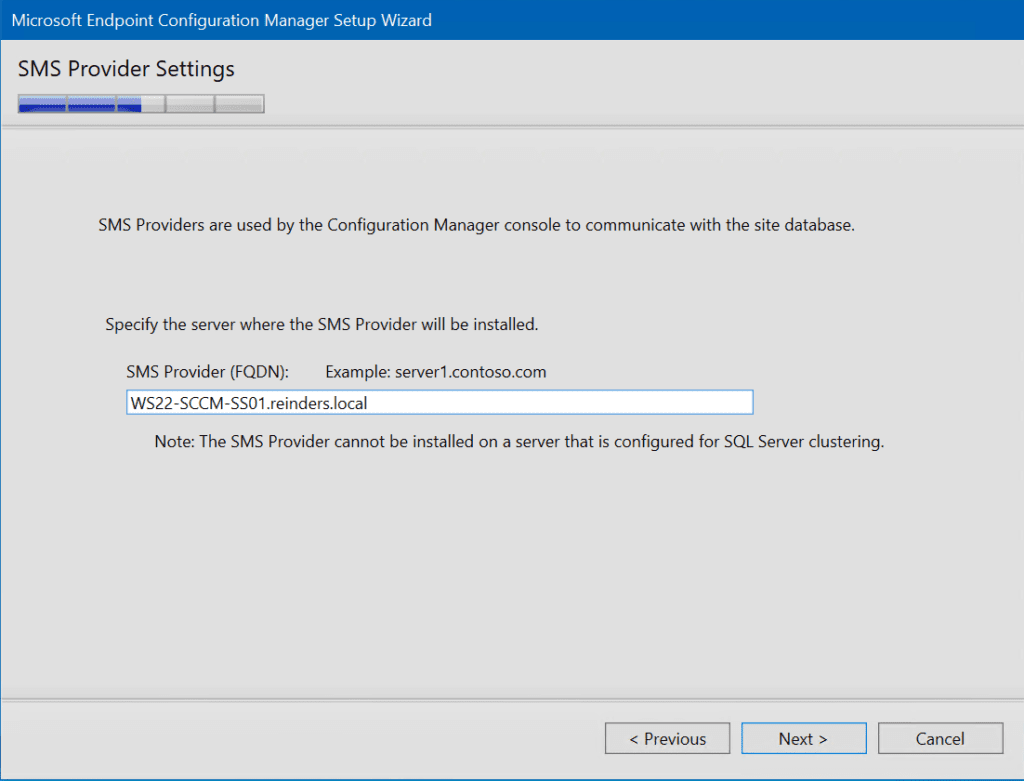
之后,进入“客户端计算机通信设置”屏幕。在生产环境中,通常保留第一个选项——‘所有站点系统角色仅接受来自客户端的HTTPS通信’。
但鉴于本次为实验目的,我将不会获取用于安全客户端通信的SSL/PKI证书。因此,我选择第二个选项——‘为每个站点系统角色配置通信方法’,并保持复选框未勾选状态。
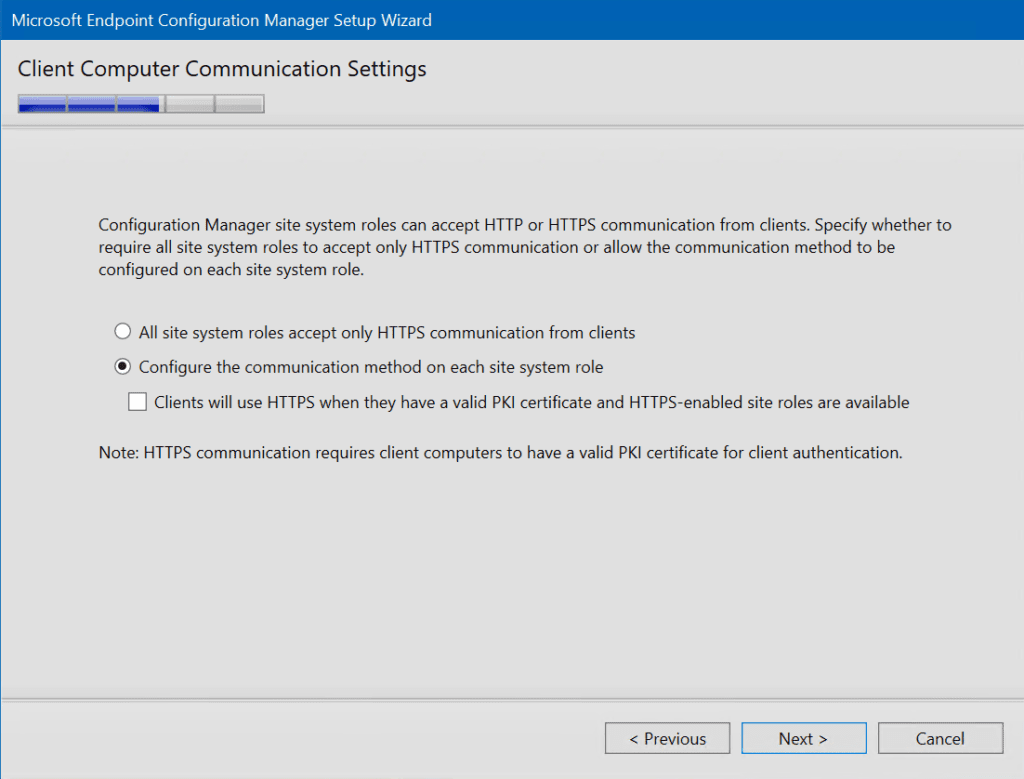
在“站点系统角色”页面(谁说安装系统中心配置管理器是件轻松的事?),我们保持默认设置——在本地服务器(站点服务器)上安装管理点和分发点。
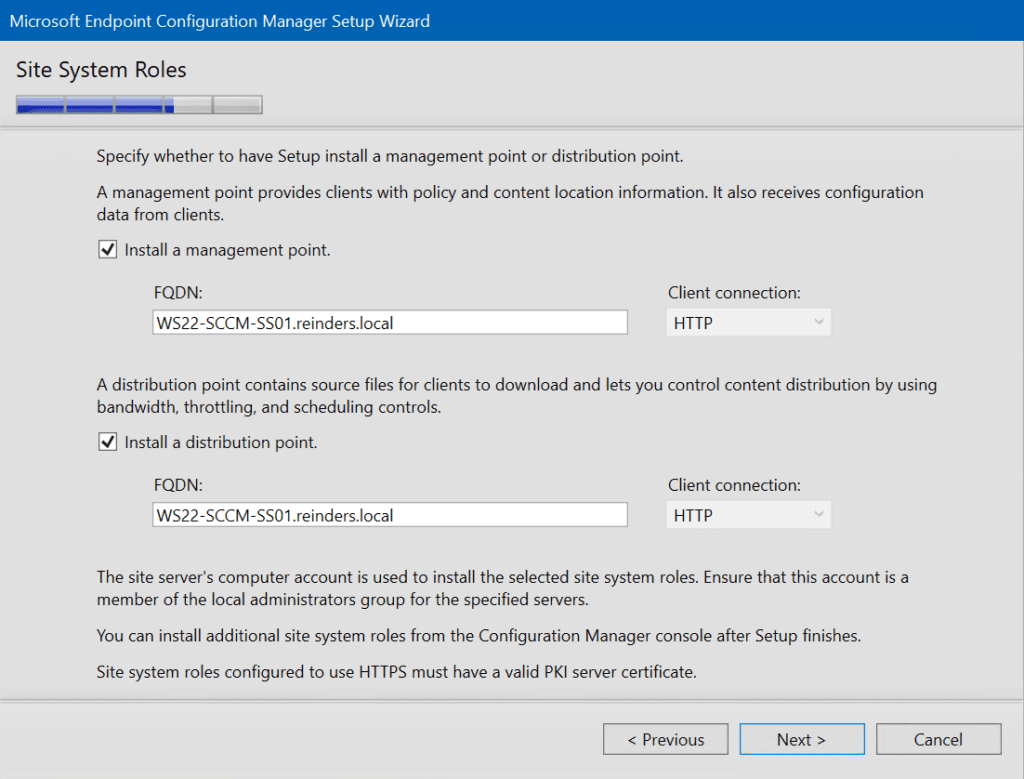
接下来是“服务连接点设置”阶段,这里是您加入当前分支的微软端点管理器的地方。在MEM控制台中,功能更新会定期发布,使您能够集中且无缝地升级站点服务器至最新版本,如2107、2111及全新的2203。
因此,我们将选择“是的,让我们建立连接”,并允许安装程序在我们的服务器上安装服务连接点。
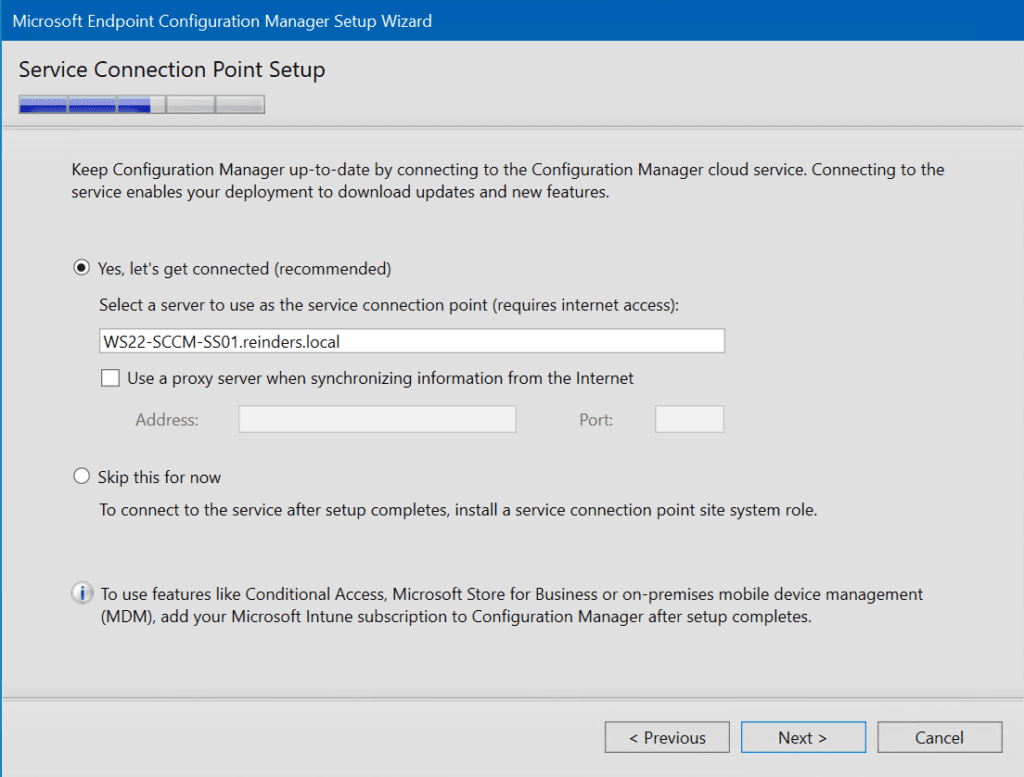
然后,哇!我们来到了“设置摘要”屏幕。请继续检查所有信息,然后点击下一步。
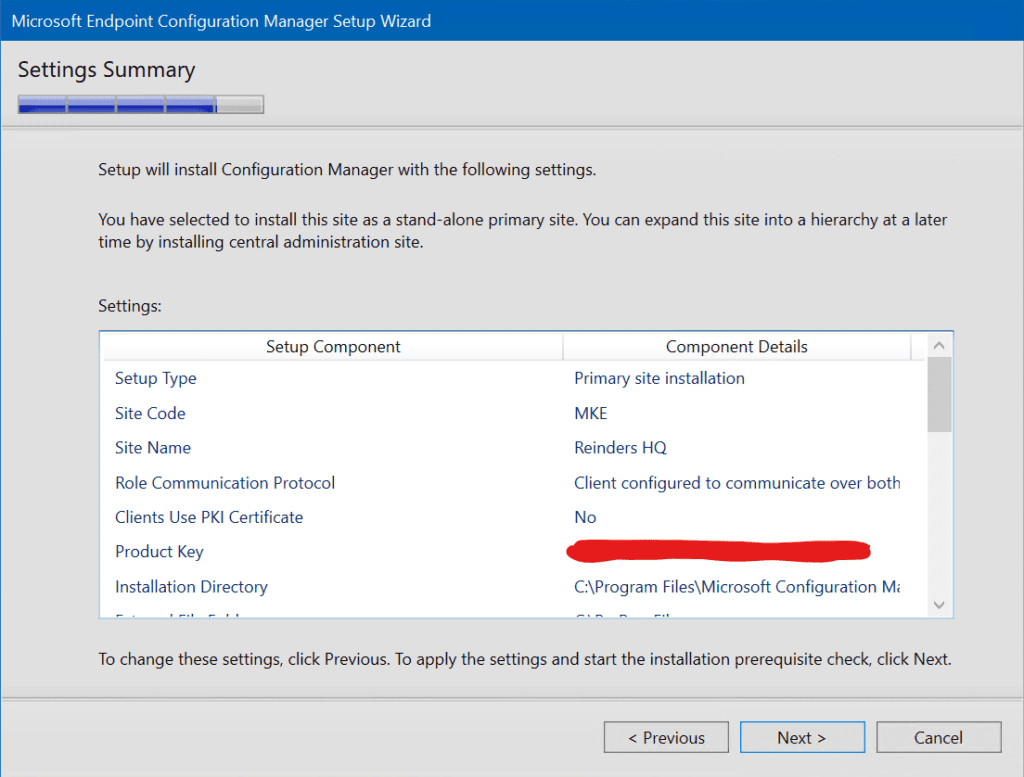
坦白说,安装过程中最麻烦且繁琐的阶段即将到来——预安装检查。前几天我首次盲目运行时,看到那么多警告和错误(硬性停止),下巴都惊掉了。
I was able to find all the necessary documentation on Microsoft’s website that allowed me to perform many of the preparatory steps listed above. And honestly, after going through all these steps, it really boggles my mind why so many of these innocuous steps are NOT handled by the Setup program.
再提一点——您可能会遇到与Windows评估和部署工具包(ADK)相关的预安装警告或失败。若发生这种情况,您需要访问此站点以下载并安装两项内容:
- 适用于Windows 10版本2004的Windows ADK
- 适用于ADK的Windows PE附加组件,版本2004
这应该能帮你找到正确的位置。
经过一番操作后,我只收到了3条警告信息:
- 本地服务器上的Windows Server Update Services (WSUS)
- SQL Server Native Client版本
- SQL Server进程内存分配
细看这些详情,我相信这些都不会构成问题。WSUS应该会在安装过程中自动安装,而SQL相关的事项看起来也不复杂。让我们点击那个‘开始安装’按钮吧!
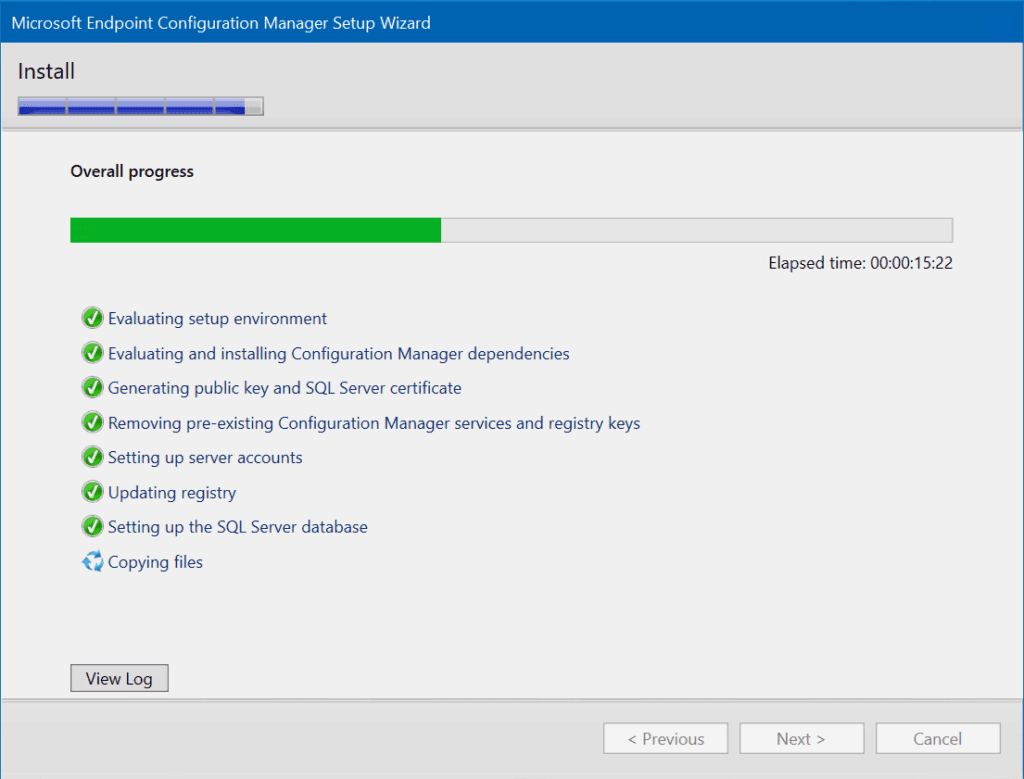
经过21分钟37秒的紧张等待,看来一切顺利!
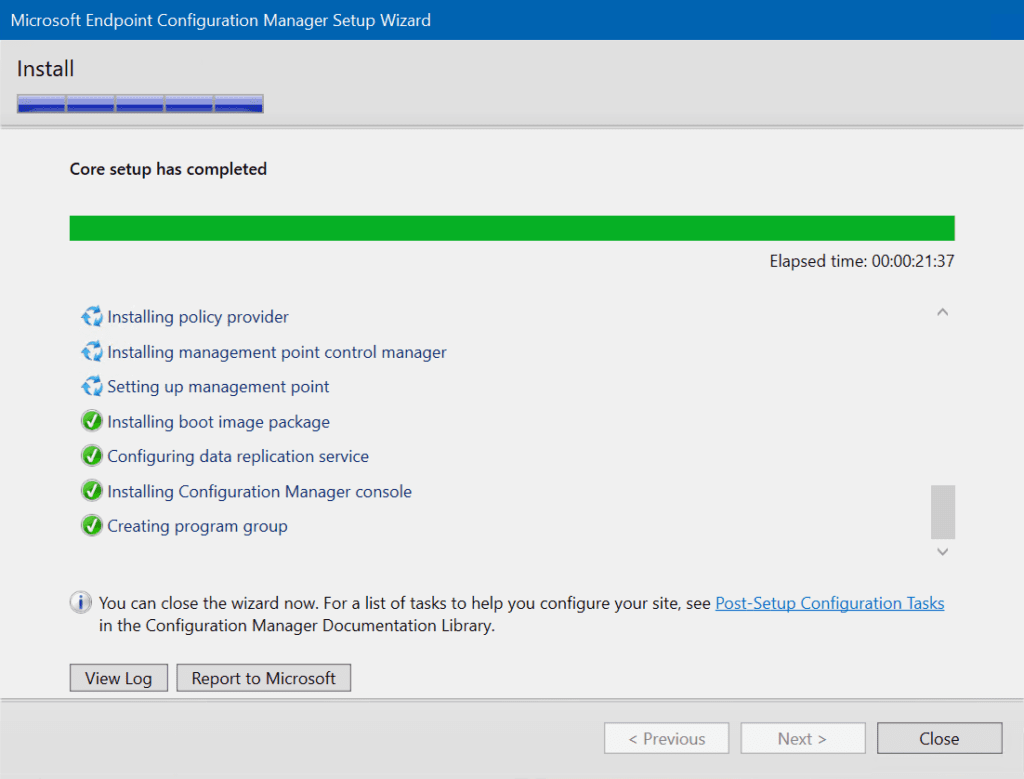
如你所见,安装的‘核心’阶段已完成。剩余的任务正在后台处理,并可在配置管理器控制台中监控。让我们试试看!
开始使用配置管理器控制台
点击开始按钮,在‘最近添加’下点击展开链接,看吧——一大批新程序等着你去探索和体验!
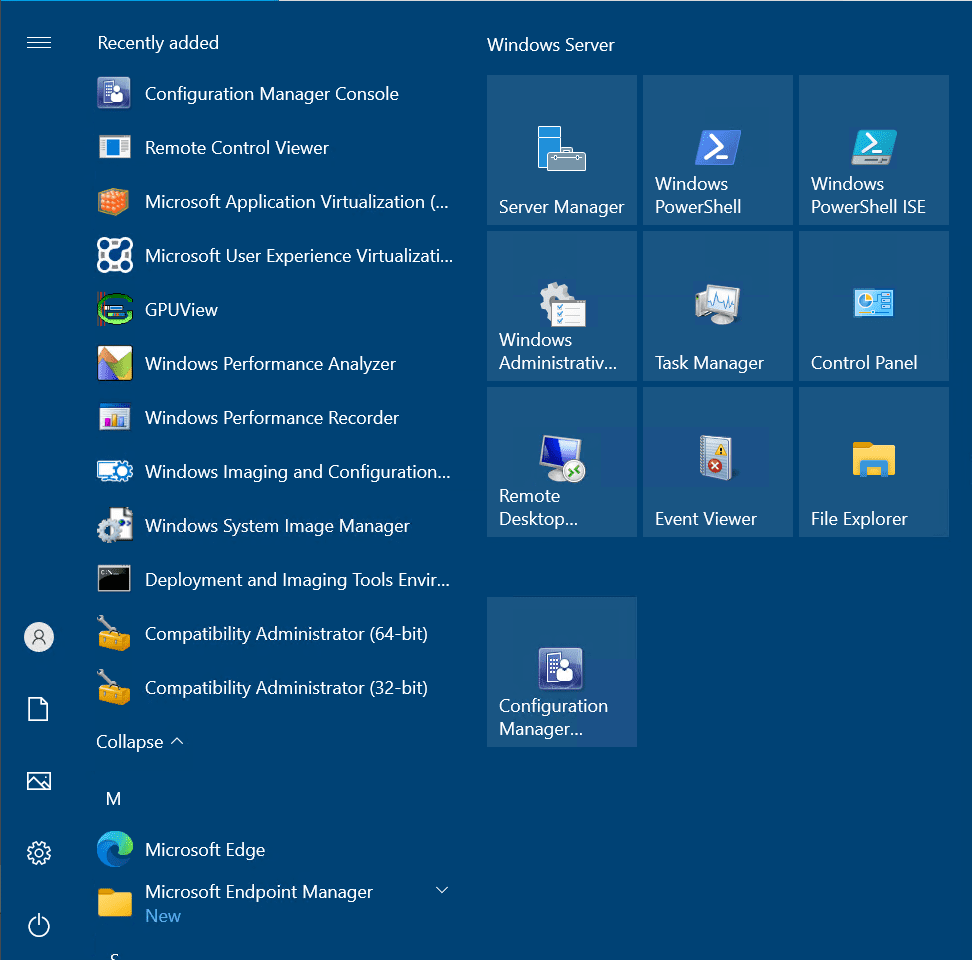
点击‘配置管理器控制台’。
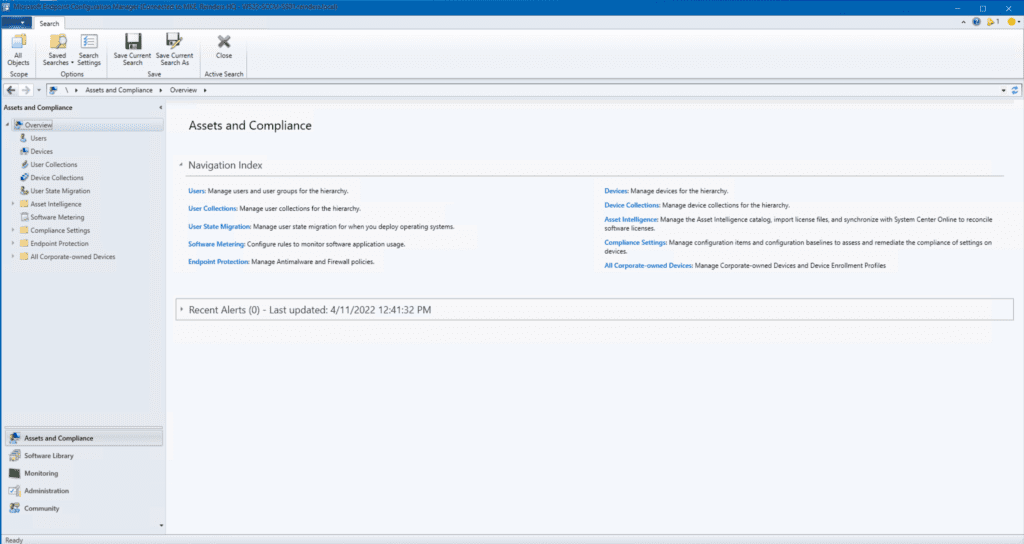
这就是了!Microsoft Endpoint Configuration Manager 2103版本。作为本帖的最后一步,让我们为2103版本安装最新的热修复汇总包。
- 点击左下角的管理类别,然后点击更新和服务。
- 您会看到有三个安装选项:当前版本的汇总更新,以及接下来的两个功能更新(版本2203将逐步向客户推出)。最终,我的安装将能看到“配置管理器2203”作为选项。
- 点击“配置管理器2103热修复汇总”项,并在顶部工具栏点击下载按钮。
- 等待几分钟后,点击“刷新”按钮。此时,该项的状态显示为“准备安装”。接着,点击“安装更新包”。
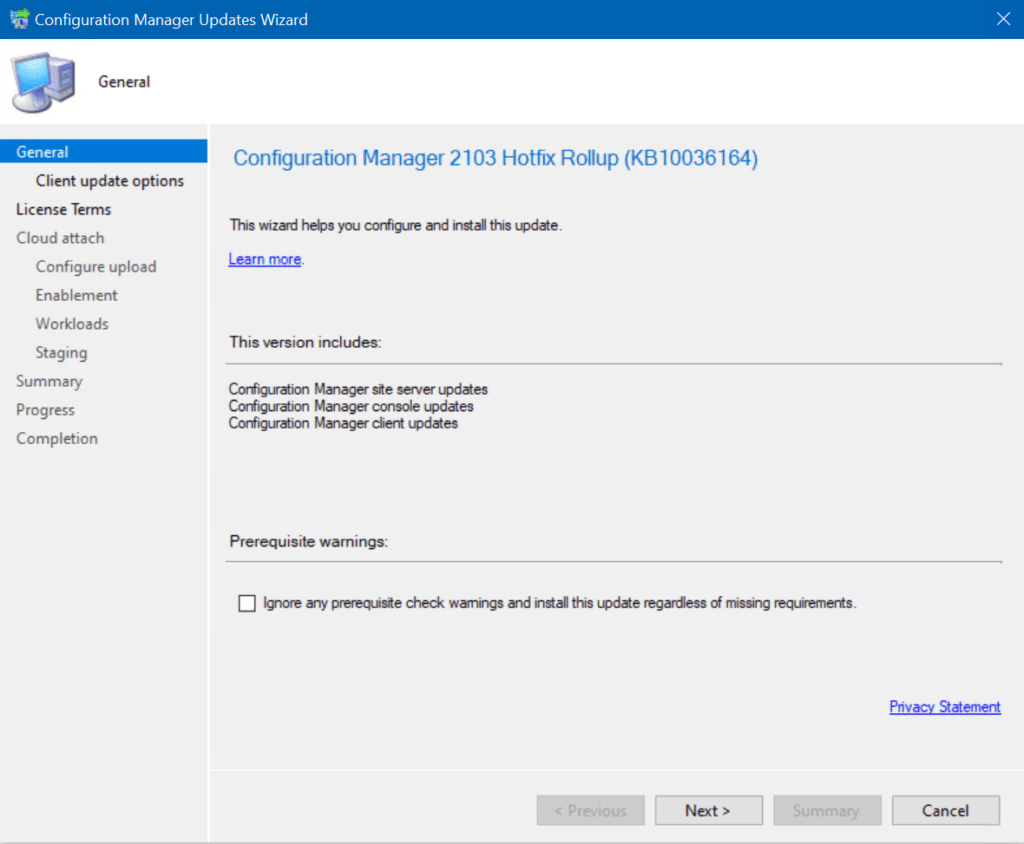
最终,安装将会完成。
结论
至此,我们已经完成了Microsoft Endpoint Configuration Manager 2103初始主独立站点的安装。如果您还不清楚,接下来还有许多步骤需要跟进,包括升级到最新版本、为您的用户、设备和与Azure的连接设置所有配置、设置Azure云管理网关(CMG)及其他相关任务,以及进行测试!希望本文能帮助您和您的组织顺利启动这一流程。
Source:
https://petri.com/how-to-install-system-center-configuration-manager-2022/













